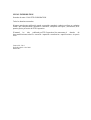MF23
Router Inalámbrico 3G
Manual de usuario
ZTE CORPORATION
NO. 55, Hi-tech Road South, ShenZhen, P.R.China
Postcode: 518057
Tel: (86) 755 26779999
URL: http://www.zte.com.cn
E-mail: mobile@zte.com.cn

LEGAL INFORMATION
Derechos de autor © 2010 ZTE CORPORATION.
Todos los derechos reservados.
Ninguna parte de esta publicación puede ser extraído, reproducir, traducir o utilizar en cualquier
forma o por cualquier medio, electrónico o mecánico, incluyendo fotocopias y microfilmes, sin el
permiso previo por escrito de ZTE Corporation.
El manual ha sido publicado por ZTE Corporation. Nos reservamos el derecho de
hacer modificaciones sobre los errores de impresión o actualizar las especificaciones sin previo
aviso.
Version No. : R1.0
Fecha de edición : Nov.2010
Manual No. :

Contenido
Bienvenido .......................................................................................... 错误!未定义书签。
Información General ........................................................................... 错误!未定义书签。
Precauciones de Seguridad.............................................................. 错误!未定义书签。
Mantenimiento y limpieza .............................................................. 错误!未定义书签。
Garantía Limitada ........................................................................... 错误!未定义书签。
Limitación de responsabilidad .......................................................................................... 2
Llamada de emergencia .................................................................. 错误!未定义书签。
Conociendo mi dispositivo.................................................................. 错误!未定义书签。
Partes suministradas ........................................................................ 错误!未定义书签。
Aspecto............................................................................................ 错误!未定义书签。
Indicador LED............................................................................................................... 3
Descripción de interfaz ............................................................... 错误!未定义书签。
Instalación ....................................................................................... 错误!未定义书签。
Conectando la tarjeta (U)SIM ....................................................................................... 5
Conectándose al teléfono ............................................................ 错误!未定义书签。
Conectándose al computador ........................................................................................ 5
Conectando la fuente de aliemtación externa ............................. 错误!未定义书签。
Encendiendo su dispositivo ......................................................... 错误!未定义书签。
Fuente de alimentación ................................................................... 错误!未定义书签。
Acerca de la tarjeta (U)SIM Card ..................................................................................... 6
Voz ........................................................................................................................................ 7
Haciendo una llamada ..................................................................... 错误!未定义书签。
Contstando una llamada .................................................................. 错误!未定义书签。
Acceso a internet ................................................................................. 错误!未定义书签。
Preparación........................................................................................................................ 8
Registro ........................................................................................... 错误!未定义书签。
Configuraciones .............................................................................. 错误!未定义书签。
Configuración rápida................................................................... 错误!未定义书签。
Conexión WAN........................................................................................................... 11
Configuración 3G ........................................................................................................ 11
Router .......................................................................................................................... 13
Configuración Wi-Fi ................................................................................................... 14
Firewall ....................................................................................................................... 19
SMS ............................................................................................................................. 22
Avanzado .................................................................................................................... 23
Desconectandose de Internet ........................................................................................... 25
Cerrar sesión ................................................................................... 错误!未定义书签。
Solución de problemas y FAQs
Especificaciones técnicas .................................................................................................... 28
Glosario ............................................................................................................................... 29


Confidential and Proprietary Information of ZTE CORPORATION 1
Capítulo 1
Bienvenido
Gracias por elegir el ZTE MF23 Router Inalámbrico 3G (de aquí en adelante denominado unidad o
“Router”). Para sacar el máximo provecho de su dispositivo y mantenerlo en las mejores condiciones, por
favor lea atentamente este manual.
Las imágenes, símbolos y contenidos de este manual son sólo de referencia y pueden no coincidir con su
router. ZTE opera con una política de desarrollo continuo. Nos reservamos el derecho a actualizar las
especificaciones técnicas en este documento en cualquier momento sin previo aviso.
Información General
Medidas de seguridad
• Algunos dispositivos electrónicos pueden ser susceptibles a interferencias electromagnéticas. Ubique el
dispositivo alejado de la TV, radio y otros equipos electrónicos para evitar interferencias
electromagnéticas.
• El dispositivo puede interferir con los dispositivos médicos como audífonos y marcapasos. Consulte a un
médico o al fabricante del aparato médico antes de usar el dispositivo.
• Por favor, manténgase al menos 20 centímetros de distancia del dispositivo.
• No utilice el dispositivo en entornos peligrosos tales como terminales de petróleo y plantas químicas
donde hay gases explosivos o productos explosivos en trámite.
• Por favor, utilice los accesorios originales o accesorios que estén autorizados por ZTE. Accesorios no
autorizados pueden afectar el rendimiento del dispositivo, dañarlo o causar peligro para usted.
• No intente desmontar el dispositivo. No hay piezas de recambio.
• No permita que el dispositivo o accesorios, entren en contacto con líquidos o humedad en ningún
momento. No sumerja el aparato en ningún líquido.
• No coloque objetos encima del dispositivo. Esto puede producir un sobrecalentamiento del dispositivo.
• Para su uso, el dispositivo debe ser colocado en un área bien ventilada.
• No exponga el dispositivo a la luz solar directa ni lo almacene en lugares calurosos. Las altas
temperaturas pueden acortar la duración de los dispositivos electrónicos.
• No permita que los niños jueguen con el dispositivo o el cargador.
• El cable entre el router y el teléfono debe mantenerse en menos de 10 metros.
• Utilice este dispositivo únicamente en interiores, no lo utilice en exteriores. No lo conecte a las
extensiones telefónicas que salen al exterior del edificio. Esto puede provocar daños por relámpagos a
su unidad.
Limpieza y mantenimiento
• Utilice un paño antiestático para limpiar el dispositivo. No utilice productos químicos o limpiadores
abrasivos ya que estos podrían dañar la carcasa de plástico. Apague el dispositivo antes de limpiarlo.
• Utilice el dispositivo dentro del rango de temperatura de -10℃ ~ +55℃ y el rango de temperatura de
almacenamiento es de -20℃ ~+65℃. El rango de temperatura es 5%~95%.
• No utilice el dispositivo durante una tormenta. Desconecte el dispositivo de la toma de corriente.

MF23 User Manual
2 Confidential and Proprietary Information of ZTE CORPORATION
• No saque la tarjeta (U) SIM innecesariamente. La tarjeta (U) SIM puede perderse fácilmente o puede ser
dañada por la electricidad estática.
Garantía Limitada
• Esta garantía no aplica en defectos que se puedan producir en este producto, lo cuales pueden ser
provocados por:
i. El desgaste natural que estos productos tienen.
ii. Errores cometidos por los usuarios finales al momento de armar, instalar y darle mantenimiento al
dispositivo.
iii. El mal uso, el uso inadecuado, la instalación no apropiada, el desensamble, el mal almacenamiento,
servicio o manejo del producto que los usuarios finales le den al dispositivo.
iv. Modificaciones o reparaciones no hechas por los técnicos de ZTE.
v. Apagones, sobrecarga repentina, fuego, inundaciones, accidentes, revisiones o acciones llevadas a
cabo por terceros, u otros acontecimientos que no estén en las manos y alcance de ZTE.
vi. El uso de accesorios y productos no originales, el uso de productos en conjunto con productos de
tercera mano, así como defectos que aparezcan por exceso de uso.
vii. Alguna otra causa que este más allá del uso adecuado y normal del producto. El usuario final no
tendrá derecho a recibir un reembolso de ningún producto de ZTE bajo ninguna circunstancia,
sobre todo, por las causas mencionadas anteriormente.
• Esta garantía es la única solución para el usuario final y la única responsabilidad de ZTE para
artículos defectuoso o inconformes, y reemplaza cualquier otra garantía, expresa o implícita,
incluyendo pero no limitado a, las garantías implícitas de comerciabilidad o idoneidad para un
propósito en particular, salvo disposiciones mandatarias de la ley.
Limitaciones de responsabilidad
ZTE no será responsable por cualquier pérdida de beneficios o indirectos, especiales, incidentales o daños
derivados o derivadas de o en relación con la utilización de este producto, hubiese o no sido informado el
FABRICANTE, sabía o debería haber conocido la posibilidad de tales daños, incluyendo pero no se limita
a pérdida de beneficios, interrupción del negocio, costo de capital, el costo de sustituir instalaciones o
producto, o cualquier costo.
Llamada de emergencia
No dependa del Router Inalámbrico 3G para proveer llamadas de emergencia en estas situaciones.
Su router inalámbrico 3G solo soporta llamada de emergencia cuando está conectado a una red móvil. Si
la alimentación falla el router no funcionará. Si no tiene cobertura de red no podrá hacer llamadas de
emergencia. El router inalámbrico 3G no incluye línea de vida (acceso alambrado a el PSTN).

Confidential and Proprietary Information of ZTE CORPORATION 3
Capítulo 2
Conociendo el dispositivo
El router opera en redes HSUPA/HSDPA/UMTS y GSM/GPRS/EDGE soportando voz y datos. El router
solo es recomendado para uso familiar, no para uso industrial.
Partes provistas
Partes Cantidad
Router inalámbrico 3G 1
Adaptador de alimentación 1
Manual de usuario 1
Certificado de calidad 1
Aspecto
Indicador LED
Indicator Estado Descripción
ALIMENTACIÓN ON Fuente de alimentación externa
funciona normalmente.
OFF Fuente de alimentación externa
desconectada o apagada.

MF23 User Manual
4 Confidential and Proprietary Information of ZTE CORPORATION
Indicator Estado Descripción
TELÉFONO Off No está en uso
Parpadeando Al marcar, cuando hay una llamada
entrante y el teléfono está timbrando.
On Llamada activa.
PPP ON Conectado a Internet.
Parpadeando El router intenta conectarse a
internet.
OFF Desconectado de internet y sin
intentos de conexión.
3G ON
Señal RF normal. Colores diferentes
indican redes distintas.
Rojo: GSM/GPRS/EDGE.
Verde: HSDPA/HSUPA/UMTS.
Parpadeando Pobre señal RF.
OFF Señal RF no disponible
WIFI ON WiFi opera normalmente.
Blinking Transmisión de datos
OFF WiFi no opera normalmente, o la
función WiFi está deshabilitada.
Notas:
Los indicadiores (incluyendo PPP y 3G) parpadean en verde cuando:
• La tarjeta (U)SIM no ha sido instalada.
• Se require el código PIN o el código PUK.
• El router no puede operar normalmente.
Descripción de la interfaz
1. Switch de encendido: Enciende y apaga el router.
2. Conector de carga: Conexión a la funte de alimentación externa.
3. WPS: Botón WPS es utilizado para iniciar el proceso de autenticación de configuración segura Wi-Fi.
4. Teléfono: Conector estándar RJ11 para teléfono.

MF23 User Manual
Confidential and Proprietary Information of ZTE CORPORATION 5
5. LAN: Conexión Ethernet al computador.
6. SIM: Puerto de inserción de tarjeta (U)SIM.
Instalación
Inserting (U)SIM Card
Inserte la tarjeta (U)SIM card en el Puerto (U)SIM.
Notas:
Por favor apague el router y retire el adaptador de corriente antes de insertar o retirar la tarjeta U)SIM, de
lo contrario, puede causar daño al router o tarjeta (U)SIM.
Conectando al teléfono
Conecte el teléfono a la interfaz de teléfono con un cable (RJ11).
Conectando al computador
Conecte su computador a la interfaz LAN con un cable Ethernet (RJ45).
Notas:
El router acepta cualquier tipo de cable Ethernet (crossover or straight) y lo adaptará automáticamente.

MF23 User Manual
6 Confidential and Proprietary Information of ZTE CORPORATION
Conectando la alimentación externa
Conecte el adaptador de alimentación externa a una salida de corriente estándar Inserte el adaptador en el
conector de alimentación al respaldo del router.
Encendiendo su dispositivo
1. Encienda el interruptor de encendido para iniciar. Asegúrese que el teléfono esté conectado antes de
encenderlo.
Notas:
No coloque nada sobre el router. No apile los routers durante su uso
2. Espere 1 – 2 minutos luego de encender el router antes de utilizar los servicios. Los indicadores de 3G
& ALIMENTACIÓN deben estar encendidos.
Notas:
Cuando el router esté apagado, quien intente realizar una llamada al mismo, escuchará un mensaje
similar a “El número que ha marcado no está disponible”.
Si el LED 3G está parpadeando constantemente, intente ubicar el router en un sitio diferente. El router
se toma entre 1 – 2 minutos en inicializarse, registrarse en la red y obtener una dirección IP.
Fuente de alimentación
Para operación normal conecte el router al adaptador de corriente externo. En caso de falla de corriente o
cuando no haya fuente de alimentación externa disponible, el router no podrá operar.
Acerca de la tarjeta (U)SIM
Evite manipular la tarjeta (U)SIM innecesariamente. Tome la tarjeta por los bordes para evitar daños por
estática. Mantenga la tarjeta (U)SIM lejos de electrodomésticos electrónicos eléctricos y magnéticos.
Si no adquiere servicio, asegúrese de:
• Usted está en un área con cubertura de red.
•Está utilizando la tarjeta (U)SIM correcta.

Confidential and Proprietary Information of ZTE CORPORATION 7
Capítulo 3
Voz
Realizando una llamada
Antes de hacer una llamada, asegúrese de:
• La tarjeta (U)SIM está instalada.
• El cable de teléfono está conectado apropiadamente.
• La luz de encendido está activa.
•La luz de 3G está encendida.
Para hacer una llamada:
1. Levante el teléfono.
2. Digite el número telefónico.
3. Puede ingresar # en el teléfono para enviar la llamada o esperar entre 4-8 segundos para que la llamada
se conecte automáticamente.
4. La llamada se conectará.
Notas:
Si no hay indicador 3G, la señal RF no está disponible. Cambie la ubicación del router y asegúrese que
nada lo está bloqueando.
Haciendo una llamada a número fijo
Si está hacienda una llamada local, agregue el código de área normalmente.
Ejemplo. 03 9612 3456
Haciendo una llamada internacional
Si está hacienda una llamada internacional, ingrese el código de acceso internacional seguido del código
del país, el código de área y el número telefónico.
Ejemplo. 00 11 64 12 345678
Contestando una llamada
Cuando el teléfono timbre, levantar el teléfono para contestar. Si el teléfono tiene función manos libres
también puede contestar la llamada presionando el botón Manos Libres. Para finalizar la llamada
presione nuevamente el botón de Manos libres.

Confidential and Proprietary Information of ZTE CORPORATION 8
Capítulo 4
Acceso a internet
El router no requiere drivers y soporta todos los sistemas operativos con capacidad Ethernet LAN como
Windows 2000, XP, Vista, MAC OS X and Linux. El router soporta dos computadores navegando
internet al mismo tiempo utilizando cable Ethernet.
Nota: Todas las configuraciones de parámetros en este capítulo son solo para su referencia. Por favor
contacte su proveedor de servicio para mayor información.
Preparación
Antes de utilizar el servicio de datos asegúrese de:
• La tarjeta (U)SIM está instalada.
• El cable Ethernet está conectado apropiadamente.
• La luz de encendido esta activa.
• La luz 3G está encendida.
• La luz PPP está encendida.
Requerimientos del navegador Web:
Se recomienda el uso de uno de los siguientes navegadores de internet.
• IE 6.0 o superior
• Firefox 2.0
• Netscape version 9.0
Registro
El router puede conectarse por RJ45 o por Wi-Fi (el SSID es “EDATEL_WIFI”). Con cualquier modo de
conexión se debe obtener una dirección IP automáticamente en la configuración del protocolo de internet
(TCP/IP).
Después que el computador adquiere la dirección IP (como 192.168.0.1) del router, abra el navegador a
ingrese “http://192.168.0.1” en la barra de dirección. Ingrese el nombre de usuario y la contraseña.
Nombre de usuario: admin
Contraseña: Edatel*1

MF23 User Manual
Confidential and Proprietary Information of ZTE CORPORATION 9
Seleccione Ingresar para registrarse en el router.
Notas:
Si guarda luego de haber ingresado el nombre de usuario y contraseña, el router los guardará de tal
manera que la próxima vez que desee registrase con el mismo usuario y contraseña, solo tendrá que hacer
click en Ingresar.
Configuraciones
No cambie las configuraciones a menos que su proveedor de servicios se lo indique. Si desea realizar
cambios a su configuración, debe desconectar el router de la red. Luego de realizar los cambios reinicie el
router apagándolo y encendiéndolo de nuevo.
Configuración rápida
La configuración rápida le ayudará a configurar los parámetros básicos del router. A continuación se
describen los pasos y parámetros de la configuración rápida.
1. Lea la guía cuidadosamente y seleccione Siguiente.
2. Establezca la Configuración del Perfil PPP y seleccione Siguiente

MF23 User Manual
10 Confidential and Proprietary Information of ZTE CORPORATION
3. Establezca la Autenticación PPP y seleccione Siguiente.
4. Establezca la Configuración SSID y seleccione Siguiente.
5. Establezca la Configuración de Seguridad y seleccione Siguiente.

MF23 User Manual
Confidential and Proprietary Information of ZTE CORPORATION 11
6. Muestre todas las configuraciones y luego seleccione Aplicar para completar. Si desea modificar,
seleccione Atrás (La figura abajo es solo para su referencia).
Conexión WAN
Seleccione Conexión WAN y configure el acceso a internet.
Se encuentran tres modos de conexión:
• Conectar automáticamente: El router se conectará automáticamente a la red WAN al estar encendido.
• Conectar por demanda: Se establecerá una conexión cuando se requiera transmisión de datos. El router
se desconectará de Internet si no hay tráfico de datos durante el tiempo de inactividad (Max Idle time).
• Conexión manual: Conectarse o desconectarse de internet manualmente.
Seleccione Aplicar para confirmar su configuración y el estado de la conexión PPP se mostrará en la
imagen.
Configuración 3G
Información inalámbrica

MF23 User Manual
12 Confidential and Proprietary Information of ZTE CORPORATION
Selecciones Configuración 3G > Información inalámbrica, la información de 3G inalámbrica se
muestra en la siguiente imagen:
Selecciones Refrescar para actualizar la información inalámbrica.
Seleccionar red
Selecciones Configuración 3G > Seleccionar red, la selección de bandas se muestra en la siguiente
imagen:
• Automático: El router busca redes válidas acorde con la red inalámbrica.
• Solo WCDMA: El router busca solo redes WCDMA.
• Solo GSM: El router busca solo redes GSM.
Seleccione Aplicar para confirma su configuración.
Configuración de APN
Seleccione Configuración 3G > Configuración de APN, los parámetros de APN se muestran en la
siguiente imagen:

MF23 User Manual
Confidential and Proprietary Information of ZTE CORPORATION 13
• Configuración de APN: Modo de dirección de APN. Si su proveedor de de servicio provee un APN fijo,
selecciones APN Manual. De lo contrario, seleccione APN Automático y el router obtendrá el
parámetro automáticamente.
• APN: APN string.
• Número de marcación: Este número de marcado se utiliza para conexiones de servicio de datos.
• Tipo PDP: Tipo de Packet Data Protocol (PDP). Se recomienda una IP a menos que el proveedor de
servicios indique algo diferente.
• Configuración PDP: Modo de dirección PDP. Si su proveedor de servicios provee una dirección fija,
seleccione PDP Manual. De lo contrario selecciones PDP Automática y el router obtendrá el parámetro
automáticamente.
• DNS: Si el proveedor de servicios provee una dirección IP fija, seleccione DNS Manual. De lo
contrarios, seleccione DNS Automático y el router obtendrá el parámetro automáticamente.
• Autenticación: El Password Authentication Protocol (PAP) provee un método simple sin encriptación
para que el compañero establezca su identidad usando un handshake doble vía. Challenge-Handshake
Authentication Protocol (CHAP) se utiliza para que periódicamente verifique la identidad del
compañero usando un handshake de 3 vías.
• Nombre de usuario: El nombre de usuario se utiliza para obtener la autenticación del ISP cuando se
establece la conexión.
• Contraseña: La contraseña se utiliza para obtener la autenticación del ISP cuando se establece la
conexión.
Seleccione Agregar para definir el nuevo perfil de APN y luego seleccione Guardar para guardar el
´perfil. Seleccione Configuración Predeterminada para configurar los parámetros a sus valores
predeterminados. Seleccione un perfil y luego selecciones Eliminar para eliminarlo.
Notas:
No es posible eliminar o editar el perfil de APN actual.
Router
LAN
Seleccione Router > LAN, los parámetros LAN se muestran en la siguiente figura:
• Direccón IP: ¨Dirección para la interfaz LAN.
• Máscara Subnet: Máscara Subnet para la dirección IP.
• Dirección MAC: Dirección MAC para la interfaz LAN.
• Tipo DHCP: Definir el tipo de DHCP. Por defecto, el router está definido como un servidor DHCP.

MF23 User Manual
14 Confidential and Proprietary Information of ZTE CORPORATION
• IP inicial DHCP: Ubicar dirección IP de inicio para el pool IP.
• IP final DHCP: Ubicar dirección IP final para el pool IP. La dirección IP final de DHCP debe ser más
larga que la dirección IP inicial de DHCP.
• Tiempo de concesión DHCP: Defina el periodo de expiración de la dirección IP y se otorgará una
nueva.
• UPNP: Habilitar function universal Plug and Play(UPNP) o no.
Seleccione Aplicar para confirmar su configuración.
Clientes DHCP
Seleccione Router > Clientes DHCP, los parámetros de clientes DHCP se muestran en la siguiente
imagen:
Configuración Wi-Fi
Lista de estaciones
Seleccione Configuración Wi-Fi > Lista de Estación, las estaciones de redes inalámbricas se muestran
en la siguiente imagen:
Básica
Seleccione Configuración Wi-Fi > Básica, los parámetros básicos de la red inalámbrica se muestran en
la siguiente imagen:

MF23 User Manual
Confidential and Proprietary Information of ZTE CORPORATION 15
• Wi-Fi Apagado/Encendido: Habilitar Wi-Fi o no.
• Modo de red: Si todos los dispositivos se conectan con el router en el mismo modo de transmisión, el
desempeño mejorará si se selecciona el modo inalámbrico apropiado.
• Nombre de red (SSID): Service Set Identifier (SSID). Ingrese una sucesión de menos de 32 caracteres
como el nombre de red inalámbrica de área local (WLAN).
• Nombre de red emisión(SSID): Habilitar o deshabilitar esta función (Default). Si se selecciona
Habilitar, el router transmitirá el SSID y otros dispositivos podrán detectarlo y conectarse
• Aislamiento IP: Cuando se selecciona Habilitar, cada uno de sus clientes inalámbricos no se podrán
comunicar entre sí.
• BSSID: Dirección MAC para el Wi-Fi.
• Frecuencia (Canal): Seleccione el canal apropiado para optimizar el desempeño y cobertura de su red
inalámbrica.
• Modo WDS: WDS habilita el router para comunicarse con otros APs, la conexión WDS es una
comunicación de dos vías, los APs deben conocer la dirección MAC inalámbrica del otro y asegurarse
que todos los APs comparten el mismo y canal.
La configuración WDS se muestra a continuación:
Paso Descripción
1.Configure el mismo SSID y canal para los APs
Se recomienda configurar manualmente el SSID y el
canal..
2.Seleccione modo WDS: Deshabilite, Lazy Mode, Modo
Puente o Modo repetidor
·Si selecciona Deshabilitar, WDS se deshabilita.
·Si selecciona Lazy Mode, WDS se habilita y se configura
la dirección MAC inalámbrica solamente a los APs del
compañero.
·Si selecciona modo Puente, WDS se habilita y se
configuran los APs de la dirección MAC inalámbrica del
compañero en el router. Cuando configura el modo puente,
su computador no podrá buscar el SSID del AP luego de
conectarse.
·Si selecciona el modo repetidor, se habilita WDS y se
configuran las direcciones MAC inalámbricas del
compañero en el router. Cuando se configura el modo
repetidor, su computador puede buscar el SSID del AP
después de estar conectado.
3.Seleccione modo Phy mode:
CCK,OFDM, HTMIX or GREENFIELD
CCK: 802.11b
OFDM: 802.11g
HTMIX: 802.11b/g/n Mixed Mode
GREENFIELD: 802.11b/g Mixed Mode

MF23 User Manual
16 Confidential and Proprietary Information of ZTE CORPORATION
4.Seleccione modo de encriptación:
WEP, TKIP, AES
Si selecciona Ninguno, toda la información transmitida sin
encriptación y otras estaciones pueden accede al router.
5. Configure los APs de las direcciones MAC inalámbricas
del compañero en el router.
Solo los modos de Repetidor y Puente necesitan esto.
Los parámetros de modo físico HT se muestran a continuación:
• Modo operativo: En modo mixto, los paquetes se transmiten con un preámbulo compatible con la
herencia 802.11a/g, el resto del paquete tiene un nuevo formato. En Campo Verde, paquetes de alto
rendimiento son transmitidos sin una parte compatible de herencia.
• Ancho de banda de Canal: Configure el ancho de banda del canal físico HT.
• Intervalo Guard: El intervalo de guardia proporciona inmunidad a los retrasos de propagación a la cual
la información digital es bastante sensible.
• MCS: El esquema de codificación y modulación (MCS) es un valor que determina la modulación,
codificación y número de canales espaciales.
• Invertir dirección concedida (RDG): Habilitar RDG o no.
• Extensión del canal: Configure el canal extensión. El canal extensión también es capaz de enviar y
recibir datos.
• Acumulación MSDU(A-MSDU): para habilitar el Hyper Throughput TX Aggregate MAC Service Data
Unit, seleccione Habilitar.
• Bloque automático ACK: Seleccione bloqueo o no de ACK (Reconocer Número) durante la
transferencia de datos.
• Rechazar la petición de BA Seleccione declinar o no solitud BA de compañero..
Seleccione Aplicar para confirmar su configuración.
Notas:
El número máximo de usuarios WI-Fi es de 5.
Avanzado
Seleccione Configuración Wi-Fi > Avanzado, los parámetros avanzados de red inalámbrica se muestran
en la imagen:

MF23 User Manual
Confidential and Proprietary Information of ZTE CORPORATION 17
• Intervalo Beacon: El router transmite un mensaje beacon para anunciar que tiene tramas protegidas para
entregar. El valor por defecto es 100 (ms). Los mensajes beacon son paquetes enviados por los puntos
de acceso para sincronizar una red de inalámbrica. Se recomienda especificar un valor para el intervalo
beacon.
• Tasa de datos beacon (DTIM): Un mensaje indicativo de tráfico de entrega (DTIM) le indica al
siguiente cliente que debe escuchar la transmisión y mensajes de multidifusión..
• Umbral de fragmento: Este valor debe permanecer en su valor predeterminado de 2346. Si evidencia
una mayor rata de error de paquetes de datos, puede incrementar ligeramente el umbral de
fragmentación. Configurar el umbral de fragmentación demasiado bajo puede resultar en bajo
desempeño.
• Umbral RTS: El umbral (RTS) debe permanecer en 2347. Si encuentra flujo de información
inconsistente, solo se recomienda hacer modificaciones menores.
• Potencia de TX: Potencia de transmisión debe permanecer en 100.
• Preámbulo corto: El tamaño del bloque CRC block en las tramas durante la comunicación inalámbrica.
• Shot Slot: Para indicar que 802.11g está utilizando un shot time slot porque no hay una estación de
herencia 802.11b) presente.
• Ráfaga Tx: Ráfaga Tx permite el router para entregar mejor rendimiento en el mismo periodo y
ambiente incrementar la velocidad.
• Pkt_Aggregate: Incrementar eficiencia al agregar paquetes de datos de aplicaciones múltiples en una
trama de transmisión. De esta manera redes varios paquetes de datos con costos fijos en una sola trama.
• Soporta IEEE 802.11H: Suporta IEEE 802.11H o no.
Los parámetros multimedia Wi-Fi se muestran a continuación:
• Capacidad WMM: Cuando se transfieren contenidos multimedia por red inalámbrica, esta función
mejora el desempeño de transferencia de datos.
• Capacidad APSD: Automatic Power Save Delivery (APSD), habilita o deshabilita flujo de datos
utilizando APSD durante la transmisión para ahorro de potencia.
Seleccione Aplicar para confirmar la configuración.
Seguridad
Seleccione Configuración Wi-Fi > Seguridad, los parámetros de seguridad se muestran en la siguiente
imagen:
A menos que uno de estos modos de encriptación sea seleccionado, la transmisión inalámbrica de y hacia
la tred inalámbrica puede ser fácilmente interceptada e interpretada por usuarios no autorizados.
Los modos de seguridad se describen a continuación:
• Abierto: Puede autenticar exitosamente con un SSID, sea válido o vacío.

MF23 User Manual
18 Confidential and Proprietary Information of ZTE CORPORATION
• Compartido: Los clientes WLAN que tienen la misma clave WEP con puerta de acceso inalámbrica
pueden pasar la autenticación y accede a la red inalámbrica.
• WEPAUTO: Selecciona seguridad WEP automáticamente.
• WPA-PSK: WPA Pre-Shared Key, Ingrese la clave pre-compartida como una frase de contraseña de
texto simple (ASCII) de por lo menos 8 caracteres.
• WPA2-PSK: Es la version más segura de WPA con implementación del estándar 802.11i.
• WPA-PSK/WPA2-PSK: Aplica los esquemas WPA-PSK y WPA2-PSK.
Si el tipo de autenticación es Abierto, Compartido, WEPAUTO, la parte inferior de la página de
configuración muestra los parámetros como se indica.
• Claves WEP: Es posible configurar cuatro claves en los espacios. Seleccione el índice de clave primaria.
La clave primaria es la única clave en uso en un momento dado. Cualquier clave que ingrese para un
punto de acceso, también debe ingresar las claves para el adaptador cliente en el mismo orden. En otras
palabras, las claves 1 WEP en el AP deben coincidir la clave 2 WEP en el adaptador cliente, etc.
Seleccione Hex si se utilizan 10 o 26 números hexadecimales (0-9, a-f o -~F). Selecciones ASCII si se
utilizan 5 o 13 caracteres ASCII (Sensible a mayúsculas y minúsculas).
Si el tipo de autenticación es WPA-PSK , WPA2-PSK o WPA-PSK/WPA2-PSK , la parte inferior de la
página de configuración muestra los parámetros WPA.
• WPA Algorithm: TKIP, AES o AUTO.
• Contraseña: Puede ingresar dígitos hexadecimales de hasta 64 caracteres o ingresar caracteres ASCII.
• Intervalo de renovación de clave: Defina que tan seguido debe ser renovado.
Puede configurar filtro MAC inalámbrico:
• Deshabilitar inalámbrica: Si deshabilitada, la dirección MAC no se utilice para controlar el acceso a la
red.
• Permitir inalámbrica: Configurar la dirección MAC permitida para accede a la red.
• Rechazar inalámbrica: Configurar la dirección MAC que no permite acceder a la red.
Seleccione Aplicar para confirmar la configuración.
WPS
Seleccione Configuraciones Wi-Fi > WPS, la configuración WPS se muestra en la siguiente imagen:
Seleccione Habilitar, seleccione Aplicar, la configuración WPS se muestran en la siguiente imagen:

MF23 User Manual
Confidential and Proprietary Information of ZTE CORPORATION 19
El resumen de WPS, Progreso de WPS y estatus WPS se muestran en la siguiente imagen.
Para configurar WPS, seleccione modo WPS, dos modos se describen a continuación:
• PIN: Existen dos formas de usar el modo PIN, uno es configurar el código PIN en el adaptador
inalámbrico del cliente (puede encontrar el código PIN el campo AP PIN del resumen WPS), la otra
forma es configurar el código PIN del cliente en el campo PIN del Cliente.
• PBC: Presione el botón WPS en el router o seleccione PBC y luego seleccione Aplicar. Presione el
botón WPS en el adaptador inalámbrico del cliente por dos minutos y el proceso de negociación
iniciará..
Firewall
Puede configurar las reglas del firewall para proteger su red de virus, gusanos y actividad maliciosa en

MF23 User Manual
20 Confidential and Proprietary Information of ZTE CORPORATION
Internet.
Notas:
Puede configurar la máximo 10 elementos de filtro por filtrado MAC/IP/Port y filtrado URL.
Filtrado MAC/IP/Port
Seleccione Firewall > Filtrado Mac/Ip/Port Filtering, el filtrado Mac/IP/Port se muestra en la siguiente
imagen:
Si selecciona habilitar, la configuración del filtro se mostrará:
• Política predeterminada: Configurar como manejar un paquete si ninguna de las reglas aplica.
• Dirección MAC: Configure la dirección MAC que se filtrará.
• Dirección IP dest: Configure la dirección IP destino que se filtrará.
• Dirección IP fuente: Configure la dirección Ip fuente que se filtrará.
• Protocolo: Configure que protocolo se utilizará para el filtrado.
• Rango de puertos destino: Configure los números de los puertos destino que se filtrarán
• Rango de puertos fuente: Configure los números de los puertos fuente que se filtrarán.
• Acción: Configure como manejar los paquetes que coincidan con la regla.
• Comentario: Digite los comentarios de las configuraciones de filtrado.
Selecciones Aplicar para confirmar su configuración.

MF23 User Manual
Confidential and Proprietary Information of ZTE CORPORATION 21
Filtrado URL
Puede configurar el filtro de contenido para restringir acceso a contenido inapropiado. Seleccione
Firewall > Filtrado URL, el filtrado URL se muestra en la siguiente imagen:
Digite la dirección URL y luego seleccione Agregar para adicionar la dirección URL a la lista de filtrado.
El nuevo elementos se mostrará en el campo Filtros de WEBs URL actuales:.
Redireccionamiento de puertos
Puede configurar servidores virtuales para proveer servicios en Internet. Seleccione Firewall > Reenvío
de Puertos, la configuración del servidor virtual se muestra en la siguiente imagen:
Si selecciona Habilitar, la Configuración de Servidor Virtual se mostrarán::
• Dirección IP: Configure la dirección IP para el servidor virtual.
• Rango de puertos: Configure el número de los puertos para el servidor virtual.
• Protocolo: Configure el protocolo para el servidor virtual..
• Comentarios: Digite el comentario par las configuración del servidor virtual.
Seleccione Aplicar para confirmar su configuración.
DMZ
Puede configurar la zona des-militarizada (DMZ) para separar la red interna de Internet. Seleccione
Firewall > DMZ, la configuración DMZ se muestra en la imagen:

MF23 User Manual
22 Confidential and Proprietary Information of ZTE CORPORATION
Si selecciona Habilitar, configure la dirección IP DMZ y luego seleccione Aplicar para confirmar la
configuración.
Seguridad del Sistema
Puede configurar el firewall del sistema para proteger el AP o el router de ataques. Seleccione Firewall >
Seguridad del Sistema, la configuración de la seguridad del sistema se muestra en la siguiente imagen:
Permita o Niegue la function de administración remota y Habilite o Deshabilite el ping desde el filtro
WAN según requerido y seleccione Aplicar..
SMS
Nuevo mensaje
Seleccione SMS > Nuevo Mensaje para ingresar a la interfaz de Mensaje nuevo.
Edite el mensaje nuevo. Seleccione Enviar para enviar el mensaje. Seleccione Guardar para almacenar
el mensaje en Borradores.

MF23 User Manual
Confidential and Proprietary Information of ZTE CORPORATION 23
Bandeja de entrada
Seleccione SMS > Bandeja de entrada para ingresar a la interfaz de bandeja de entrada.
Puede seguir la siguiente operación. Ver/Eliminar/Responder/Reenviar/Eliminar todo.
Bandeja de salida
Seleccione SMS > Bandeja de salida para ingresar a la interfaz de Bandeja de Salida.
Puede seguir la siguiente operación. Ver/Eliminar/Responder/Reenviar/Eliminar todo.
Borradores
Seleccione SMS > Borradores para ingresar a la interfaz de Borradores.
Puede seguir la siguiente operación. Ver/Eliminar/Responder/Reenviar/Eliminar todo.
Avanzado
Estado
Seleccione Avanzado > Estado, la información del sistema se muestra en la siguiente imagen:
Estadísticas
Seleccione Avanzado > Estadísticas, la información estadística del sistema se muestra en la siguiente

MF23 User Manual
24 Confidential and Proprietary Information of ZTE CORPORATION
imagen:
Administración
Seleccione Avanzado > Administración, la información de la configuración del administrador se
muestra en la siguiente imagen:
Para configurar la nueva cuenta, digite la nueva cuenta y contraseña y luego seleccione Aplicar para
confirmar su configuración.
Actualizar
Seleccione Avanzado > Actualización para actualizar la versión de software del router.
Seleccione Examinar..., ubique la última versión de software y luego seleccione Actualizar.
Notas:
No actualice el software a menos que sea necesario. Una actualización errónea puede causar el
malfuncionamiento del router.
Restaurar
Seleccione Avanzado > Restaurar, seleccione Restaurar para configurar los parámetros a sus valores de
fábrica y el equipo se apagará.

MF23 User Manual
Confidential and Proprietary Information of ZTE CORPORATION 25
Reiniciar
Seleccione Avanzado > Reiniciar y se mostrará la siguiente pantalla:
Puede reiniciar el puerto de acceso remotamente por webUI, si el Puerto de acceso no está cerca.
Administración de PIN
Seleccione Avanzado > Administración de PIN, la administración de Pin se muestra en la siguiente
imagen:
Digite el código PIN anterior y luego ingrese dos veces el nuevo código PIN. Seleccione Aplicar para
confirmar su configuración.
Notas:
Tres ingresos de código PIN erróneo bloquearán la tarjeta (U)SIM.
Desconectándose de Internet
Si quiere terminar su conexión a internet, seleccione Desconectarse de Internet en la página Conexión
WAN y luego seleccione Aplicar.
También puede apagar el router para desconectarse de Internet.

MF23 User Manual
26 Confidential and Proprietary Information of ZTE CORPORATION
Cerrar sesión
Seleccione Cerrar Sesión, una ventana aparecerá tal como se muestra en la siguiente imagen:
Seleccione Aceptar.

Confidential and Proprietary Information of ZTE CORPORATION 27
Capítulo 5
Solución de problemas y FAQs
• Asegúrese que el router está encendido y todos los cables están conectados correctamente.
• Revise los LEDs de RSSI, PPP y PWR están encendidos y no parpadeando o apagados.
Problemas de Voz
Symptoms Possible Problems/ Solutions
No hay tono de marcado.
Por favor espere de 1-2 minutos luego que el router esté
encendido.
Si el LED 3G está parpadeando, no tiene Buena recepción
RF. Cambie la ubicación del router.
Hay una alerta telefónica tan pronto se levanta el receptor.
Asegúrese que la tarjeta (U)SIM está correctamente
insertada el código PIN ingresado. Si se ingresa el código
PIN incorrectamente, tendrá que ingresar el código PUK
cuando le sea solicitado.
Ruido y distorsión en la línea al levantar el auricular.
Retire cualquier elemento eléctrico que esté muy cerca al
teléfono o router.
Los cables o el set telefónico puede estar defectuoso.
Tono de alta frecuencia al levantar el auricular.
Coloque el auricular en el teléfono e intente de nuevo. Si
está conectado a internet utilizando la red 2G (GSM), por
favor desconectarse primero.
Luego de ingresar el último dígito se escucha solo silencio.
Luego de ingresar el número puede presiona el tecla # o
esperar 4-8 segundos para que la llamada se conecte.
No puedo hacer o recibir una llamada mientras navego en
internet..
Si está conectado utilizando la red 2G (GSM) no es posible
navegar y hacer llamadas al mismo tiempo. Por favor
desconéctese de internet y espere de 30 segundos a 1
minuto antes de hacer la llamada.
Internet Related Problems
Síntomas Problemas posibles/ Soluciones
No tengo acceso a internet Verifique la configuración.
Espere de 1-2 minutos para que el router se inicialice.
Verifique el LED de servicio.
La velocidad de descarga y subida es muy baja.
La velocidad depende de la señal. Verifique la señal y el
tipo de red.
Others
Síntomas Problemas posibles/ Soluciones
El indicador de señal RSSI no se enciende o permanece
parpadeando.
Indica recepción pobre. Intente ubicar el router en un sitio
distinto cerca a una ventana.

MF23 User Manual
28 Confidential and Proprietary Information of ZTE CORPORATION
Capítulo 6
Technical Parameters
Red & Frecuencia de Banda
EDGE/GPRS/GSM: 850/900/1800/1900MHz
HSUPA/HSDPA/UMTS: 850/1900/2100MHz
Adaptador de Alimentación
Input: 100V~240V(AC), 50/60Hz
Output:+12V (DC), 700mA Max
Servicio de datos
HSUPA 2Mbps UL
HSDPA 7.2Mbps DL
Dimensiones (W×H×D)
138mm×102mm×27mm
Peso
About 400g

Confidential and Proprietary Information of ZTE CORPORATION 29
Capítulo 7
Glosario
•AC: Corriente alterna
•APN: Nombre de punto de acceso
•DC: Corriente continúa
•DHCP: Protocolo de Control Dinámico de Host
•DNS: Sistema de nombre de dominio (o servicio o servidor)
•DoS: Negación de servicio
•EDGE: Tasas de Datos Mejorados para la evolución de GSM
•ESSID: Expanded Service Set Identifier
•Ethernet: Es el nombre de una tecnología de redes de computadoras de área
•GSM: Sistema Global para las Comunicaciones Móviles
•GPRS: Servicio general de paquetes de radio
•HSDPA: Acceso descendente de paquetes a alta velocidad
•HSUPA: Acceso ascendente de paquetes a alta velocidad
•IP: Protocolo de internet
•LAN: Red de área local
•LED: Diodo emisor de Luz
•MHz: Megahertz
•MTU: Unidad máxima de transmisión
•PDP: Protocolo de paquetes de datos
•PIN: Número de identificación personal
•PPP: Protocolo punto a punto
•PSTN: Red telefónica conmutada
•PUK: Clave personal de desbloqueo
•RSSI: Indicador de intensidad de señal de recepción
• RF: Radio Frequency
•SIP: Protocolo de sesión iniciada
•UPnP: Universal Plug and Play
•(U)SIM: (Universal) módulo de identificación del suscriptor
•WCDMA: Acceso múltiple por división de código de banda ancha
•WEP: Privacidad Equivalente a Cableado
•WLAN: Wireless LAN
•WPA-PSK: Acceso protegido Wi-Fi – seguro de clave pre-compartida
Transcripción de documentos
MF23 Router Inalámbrico 3G Manual de usuario ZTE CORPORATION NO. 55, Hi-tech Road South, ShenZhen, P.R.China Postcode: 518057 Tel: (86) 755 26779999 URL: http://www.zte.com.cn E-mail: [email protected] LEGAL INFORMATION Derechos de autor © 2010 ZTE CORPORATION. Todos los derechos reservados. Ninguna parte de esta publicación puede ser extraído, reproducir, traducir o utilizar en cualquier forma o por cualquier medio, electrónico o mecánico, incluyendo fotocopias y microfilmes, sin el permiso previo por escrito de ZTE Corporation. El manual ha sido publicado por ZTE Corporation. Nos reservamos el derecho de hacer modificaciones sobre los errores de impresión o actualizar las especificaciones sin previo aviso. Version No. : R1.0 Fecha de edición : Nov.2010 Manual No. : Contenido Bienvenido .......................................................................................... 错误!未定义书签。 Información General ........................................................................... 错误!未定义书签。 Precauciones de Seguridad.............................................................. 错误!未定义书签。 Mantenimiento y limpieza .............................................................. 错误!未定义书签。 Garantía Limitada ........................................................................... 错误!未定义书签。 Limitación de responsabilidad .......................................................................................... 2 Llamada de emergencia .................................................................. 错误!未定义书签。 Conociendo mi dispositivo.................................................................. 错误!未定义书签。 Partes suministradas ........................................................................ 错误!未定义书签。 Aspecto............................................................................................ 错误!未定义书签。 Indicador LED............................................................................................................... 3 Descripción de interfaz ............................................................... 错误!未定义书签。 Instalación ....................................................................................... 错误!未定义书签。 Conectando la tarjeta (U)SIM ....................................................................................... 5 Conectándose al teléfono ............................................................ 错误!未定义书签。 Conectándose al computador ........................................................................................ 5 Conectando la fuente de aliemtación externa ............................. 错误!未定义书签。 Encendiendo su dispositivo......................................................... 错误!未定义书签。 Fuente de alimentación ................................................................... 错误!未定义书签。 Acerca de la tarjeta (U)SIM Card ..................................................................................... 6 Voz ........................................................................................................................................ 7 Haciendo una llamada ..................................................................... 错误!未定义书签。 Contstando una llamada .................................................................. 错误!未定义书签。 Acceso a internet ................................................................................. 错误!未定义书签。 Preparación........................................................................................................................ 8 Registro ........................................................................................... 错误!未定义书签。 Configuraciones .............................................................................. 错误!未定义书签。 Configuración rápida................................................................... 错误!未定义书签。 Conexión WAN........................................................................................................... 11 Configuración 3G ........................................................................................................ 11 Router .......................................................................................................................... 13 Configuración Wi-Fi ................................................................................................... 14 Firewall ....................................................................................................................... 19 SMS............................................................................................................................. 22 Avanzado .................................................................................................................... 23 Desconectandose de Internet ........................................................................................... 25 Cerrar sesión ................................................................................... 错误!未定义书签。 Solución de problemas y FAQs Especificaciones técnicas .................................................................................................... 28 Glosario ............................................................................................................................... 29 Capítulo 1 Bienvenido Gracias por elegir el ZTE MF23 Router Inalámbrico 3G (de aquí en adelante denominado unidad o “Router”). Para sacar el máximo provecho de su dispositivo y mantenerlo en las mejores condiciones, por favor lea atentamente este manual. Las imágenes, símbolos y contenidos de este manual son sólo de referencia y pueden no coincidir con su router. ZTE opera con una política de desarrollo continuo. Nos reservamos el derecho a actualizar las especificaciones técnicas en este documento en cualquier momento sin previo aviso. Información General Medidas de seguridad • Algunos dispositivos electrónicos pueden ser susceptibles a interferencias electromagnéticas. Ubique el dispositivo alejado de la TV, radio y otros equipos electrónicos para evitar interferencias electromagnéticas. • El dispositivo puede interferir con los dispositivos médicos como audífonos y marcapasos. Consulte a un médico o al fabricante del aparato médico antes de usar el dispositivo. • Por favor, manténgase al menos 20 centímetros de distancia del dispositivo. • No utilice el dispositivo en entornos peligrosos tales como terminales de petróleo y plantas químicas donde hay gases explosivos o productos explosivos en trámite. • Por favor, utilice los accesorios originales o accesorios que estén autorizados por ZTE. Accesorios no autorizados pueden afectar el rendimiento del dispositivo, dañarlo o causar peligro para usted. • No intente desmontar el dispositivo. No hay piezas de recambio. • No permita que el dispositivo o accesorios, entren en contacto con líquidos o humedad en ningún momento. No sumerja el aparato en ningún líquido. • No coloque objetos encima del dispositivo. Esto puede producir un sobrecalentamiento del dispositivo. • Para su uso, el dispositivo debe ser colocado en un área bien ventilada. • No exponga el dispositivo a la luz solar directa ni lo almacene en lugares calurosos. Las altas temperaturas pueden acortar la duración de los dispositivos electrónicos. • No permita que los niños jueguen con el dispositivo o el cargador. • El cable entre el router y el teléfono debe mantenerse en menos de 10 metros. • Utilice este dispositivo únicamente en interiores, no lo utilice en exteriores. No lo conecte a las extensiones telefónicas que salen al exterior del edificio. Esto puede provocar daños por relámpagos a su unidad. Limpieza y mantenimiento • Utilice un paño antiestático para limpiar el dispositivo. No utilice productos químicos o limpiadores abrasivos ya que estos podrían dañar la carcasa de plástico. Apague el dispositivo antes de limpiarlo. • Utilice el dispositivo dentro del rango de temperatura de -10℃ ~ +55℃ y el rango de temperatura de almacenamiento es de -20℃ ~+65℃. El rango de temperatura es 5%~95%. • No utilice el dispositivo durante una tormenta. Desconecte el dispositivo de la toma de corriente. Confidential and Proprietary Information of ZTE CORPORATION 1 MF23 User Manual • No saque la tarjeta (U) SIM innecesariamente. La tarjeta (U) SIM puede perderse fácilmente o puede ser dañada por la electricidad estática. Garantía Limitada • Esta garantía no aplica en defectos que se puedan producir en este producto, lo cuales pueden ser provocados por: i. El desgaste natural que estos productos tienen. ii. Errores cometidos por los usuarios finales al momento de armar, instalar y darle mantenimiento al dispositivo. iii. El mal uso, el uso inadecuado, la instalación no apropiada, el desensamble, el mal almacenamiento, servicio o manejo del producto que los usuarios finales le den al dispositivo. iv. Modificaciones o reparaciones no hechas por los técnicos de ZTE. v. Apagones, sobrecarga repentina, fuego, inundaciones, accidentes, revisiones o acciones llevadas a cabo por terceros, u otros acontecimientos que no estén en las manos y alcance de ZTE. vi. El uso de accesorios y productos no originales, el uso de productos en conjunto tercera mano, así como defectos que aparezcan por exceso de uso. con productos de vii. Alguna otra causa que este más allá del uso adecuado y normal del producto. El usuario final no tendrá derecho a recibir un reembolso de ningún producto de ZTE bajo ninguna circunstancia, sobre todo, por las causas mencionadas anteriormente. • Esta garantía es la única solución para el usuario final y la única responsabilidad de ZTE para artículos defectuoso o inconformes, y reemplaza cualquier otra garantía, expresa o implícita, incluyendo pero no limitado a, las garantías implícitas de comerciabilidad o idoneidad para un propósito en particular, salvo disposiciones mandatarias de la ley. Limitaciones de responsabilidad ZTE no será responsable por cualquier pérdida de beneficios o indirectos, especiales, incidentales o daños derivados o derivadas de o en relación con la utilización de este producto, hubiese o no sido informado el FABRICANTE, sabía o debería haber conocido la posibilidad de tales daños, incluyendo pero no se limita a pérdida de beneficios, interrupción del negocio, costo de capital, el costo de sustituir instalaciones o producto, o cualquier costo. Llamada de emergencia No dependa del Router Inalámbrico 3G para proveer llamadas de emergencia en estas situaciones. Su router inalámbrico 3G solo soporta llamada de emergencia cuando está conectado a una red móvil. Si la alimentación falla el router no funcionará. Si no tiene cobertura de red no podrá hacer llamadas de emergencia. El router inalámbrico 3G no incluye línea de vida (acceso alambrado a el PSTN). 2 Confidential and Proprietary Information of ZTE CORPORATION Capítulo 2 Conociendo el dispositivo El router opera en redes HSUPA/HSDPA/UMTS y GSM/GPRS/EDGE soportando voz y datos. El router solo es recomendado para uso familiar, no para uso industrial. Partes provistas Partes Cantidad Router inalámbrico 3G 1 Adaptador de alimentación 1 Manual de usuario 1 Certificado de calidad 1 Aspecto Indicador LED Indicator Estado Descripción ALIMENTACIÓN ON Fuente de alimentación externa funciona normalmente. OFF Fuente de alimentación externa desconectada o apagada. Confidential and Proprietary Information of ZTE CORPORATION 3 MF23 User Manual Indicator Estado Descripción TELÉFONO Off No está en uso Parpadeando Al marcar, cuando hay una llamada entrante y el teléfono está timbrando. On Llamada activa. ON Conectado a Internet. Parpadeando El router intenta conectarse a internet. OFF Desconectado de internet y sin intentos de conexión. ON Señal RF normal. Colores diferentes indican redes distintas. Rojo: GSM/GPRS/EDGE. Verde: HSDPA/HSUPA/UMTS. Parpadeando Pobre señal RF. OFF Señal RF no disponible ON WiFi opera normalmente. Blinking Transmisión de datos OFF WiFi no opera normalmente, o la función WiFi está deshabilitada. PPP 3G WIFI Notas: Los indicadiores (incluyendo PPP y 3G) parpadean en verde cuando: • La tarjeta (U)SIM no ha sido instalada. • Se require el código PIN o el código PUK. • El router no puede operar normalmente. Descripción de la interfaz 1. Switch de encendido: Enciende y apaga el router. 2. Conector de carga: Conexión a la funte de alimentación externa. 3. WPS: Botón WPS es utilizado para iniciar el proceso de autenticación de configuración segura Wi-Fi. 4. Teléfono: Conector estándar RJ11 para teléfono. 4 Confidential and Proprietary Information of ZTE CORPORATION MF23 User Manual 5. LAN: Conexión Ethernet al computador. 6. SIM: Puerto de inserción de tarjeta (U)SIM. Instalación Inserting (U)SIM Card Inserte la tarjeta (U)SIM card en el Puerto (U)SIM. Notas: Por favor apague el router y retire el adaptador de corriente antes de insertar o retirar la tarjeta U)SIM, de lo contrario, puede causar daño al router o tarjeta (U)SIM. Conectando al teléfono Conecte el teléfono a la interfaz de teléfono con un cable (RJ11). Conectando al computador Conecte su computador a la interfaz LAN con un cable Ethernet (RJ45). Notas: El router acepta cualquier tipo de cable Ethernet (crossover or straight) y lo adaptará automáticamente. Confidential and Proprietary Information of ZTE CORPORATION 5 MF23 User Manual Conectando la alimentación externa Conecte el adaptador de alimentación externa a una salida de corriente estándar Inserte el adaptador en el conector de alimentación al respaldo del router. Encendiendo su dispositivo 1. Encienda el interruptor de encendido para iniciar. Asegúrese que el teléfono esté conectado antes de encenderlo. Notas: No coloque nada sobre el router. No apile los routers durante su uso 2. Espere 1 – 2 minutos luego de encender el router antes de utilizar los servicios. Los indicadores de 3G & ALIMENTACIÓN deben estar encendidos. Notas: Cuando el router esté apagado, quien intente realizar una llamada al mismo, escuchará un mensaje similar a “El número que ha marcado no está disponible”. Si el LED 3G está parpadeando constantemente, intente ubicar el router en un sitio diferente. El router se toma entre 1 – 2 minutos en inicializarse, registrarse en la red y obtener una dirección IP. Fuente de alimentación Para operación normal conecte el router al adaptador de corriente externo. En caso de falla de corriente o cuando no haya fuente de alimentación externa disponible, el router no podrá operar. Acerca de la tarjeta (U)SIM Evite manipular la tarjeta (U)SIM innecesariamente. Tome la tarjeta por los bordes para evitar daños por estática. Mantenga la tarjeta (U)SIM lejos de electrodomésticos electrónicos eléctricos y magnéticos. Si no adquiere servicio, asegúrese de: • Usted está en un área con cubertura de red. •Está utilizando la tarjeta (U)SIM correcta. 6 Confidential and Proprietary Information of ZTE CORPORATION Capítulo 3 Voz Realizando una llamada Antes de hacer una llamada, asegúrese de: • La tarjeta (U)SIM está instalada. • El cable de teléfono está conectado apropiadamente. • La luz de encendido está activa. •La luz de 3G está encendida. Para hacer una llamada: 1. Levante el teléfono. 2. Digite el número telefónico. 3. Puede ingresar # en el teléfono para enviar la llamada o esperar entre 4-8 segundos para que la llamada se conecte automáticamente. 4. La llamada se conectará. Notas: Si no hay indicador 3G, la señal RF no está disponible. Cambie la ubicación del router y asegúrese que nada lo está bloqueando. Haciendo una llamada a número fijo Si está hacienda una llamada local, agregue el código de área normalmente. Ejemplo. 03 9612 3456 Haciendo una llamada internacional Si está hacienda una llamada internacional, ingrese el código de acceso internacional seguido del código del país, el código de área y el número telefónico. Ejemplo. 00 11 64 12 345678 Contestando una llamada Cuando el teléfono timbre, levantar el teléfono para contestar. Si el teléfono tiene función manos libres también puede contestar la llamada presionando el botón Manos Libres. Para finalizar la llamada presione nuevamente el botón de Manos libres. Confidential and Proprietary Information of ZTE CORPORATION 7 Capítulo 4 Acceso a internet El router no requiere drivers y soporta todos los sistemas operativos con capacidad Ethernet LAN como Windows 2000, XP, Vista, MAC OS X and Linux. El router soporta dos computadores navegando internet al mismo tiempo utilizando cable Ethernet. Nota: Todas las configuraciones de parámetros en este capítulo son solo para su referencia. Por favor contacte su proveedor de servicio para mayor información. Preparación Antes de utilizar el servicio de datos asegúrese de: • La tarjeta (U)SIM está instalada. • El cable Ethernet está conectado apropiadamente. • La luz de encendido esta activa. • La luz 3G está encendida. • La luz PPP está encendida. Requerimientos del navegador Web: Se recomienda el uso de uno de los siguientes navegadores de internet. • IE 6.0 o superior • Firefox 2.0 • Netscape version 9.0 Registro El router puede conectarse por RJ45 o por Wi-Fi (el SSID es “EDATEL_WIFI”). Con cualquier modo de conexión se debe obtener una dirección IP automáticamente en la configuración del protocolo de internet (TCP/IP). Después que el computador adquiere la dirección IP (como 192.168.0.1) del router, abra el navegador a ingrese “http://192.168.0.1” en la barra de dirección. Ingrese el nombre de usuario y la contraseña. Nombre de usuario: admin Contraseña: Edatel*1 Confidential and Proprietary Information of ZTE CORPORATION 8 MF23 User Manual Seleccione Ingresar para registrarse en el router. Notas: Si guarda luego de haber ingresado el nombre de usuario y contraseña, el router los guardará de tal manera que la próxima vez que desee registrase con el mismo usuario y contraseña, solo tendrá que hacer click en Ingresar. Configuraciones No cambie las configuraciones a menos que su proveedor de servicios se lo indique. Si desea realizar cambios a su configuración, debe desconectar el router de la red. Luego de realizar los cambios reinicie el router apagándolo y encendiéndolo de nuevo. Configuración rápida La configuración rápida le ayudará a configurar los parámetros básicos del router. A continuación se describen los pasos y parámetros de la configuración rápida. 1. Lea la guía cuidadosamente y seleccione Siguiente. 2. Establezca la Configuración del Perfil PPP y seleccione Siguiente Confidential and Proprietary Information of ZTE CORPORATION 9 MF23 User Manual 3. Establezca la Autenticación PPP y seleccione Siguiente. 4. Establezca la Configuración SSID y seleccione Siguiente. 5. Establezca la Configuración de Seguridad y seleccione Siguiente. 10 Confidential and Proprietary Information of ZTE CORPORATION MF23 User Manual 6. Muestre todas las configuraciones y luego seleccione Aplicar para completar. Si desea modificar, seleccione Atrás (La figura abajo es solo para su referencia). Conexión WAN Seleccione Conexión WAN y configure el acceso a internet. Se encuentran tres modos de conexión: • Conectar automáticamente: El router se conectará automáticamente a la red WAN al estar encendido. • Conectar por demanda: Se establecerá una conexión cuando se requiera transmisión de datos. El router se desconectará de Internet si no hay tráfico de datos durante el tiempo de inactividad (Max Idle time). • Conexión manual: Conectarse o desconectarse de internet manualmente. Seleccione Aplicar para confirmar su configuración y el estado de la conexión PPP se mostrará en la imagen. Configuración 3G Información inalámbrica Confidential and Proprietary Information of ZTE CORPORATION 11 MF23 User Manual Selecciones Configuración 3G > Información inalámbrica, la información de 3G inalámbrica se muestra en la siguiente imagen: Selecciones Refrescar para actualizar la información inalámbrica. Seleccionar red Selecciones Configuración 3G > Seleccionar red, la selección de bandas se muestra en la siguiente imagen: • Automático: El router busca redes válidas acorde con la red inalámbrica. • Solo WCDMA: El router busca solo redes WCDMA. • Solo GSM: El router busca solo redes GSM. Seleccione Aplicar para confirma su configuración. Configuración de APN Seleccione Configuración 3G > Configuración de APN, los parámetros de APN se muestran en la siguiente imagen: 12 Confidential and Proprietary Information of ZTE CORPORATION MF23 User Manual • Configuración de APN: Modo de dirección de APN. Si su proveedor de de servicio provee un APN fijo, selecciones APN Manual. De lo contrario, seleccione APN Automático y el router obtendrá el parámetro automáticamente. • APN: APN string. • Número de marcación: Este número de marcado se utiliza para conexiones de servicio de datos. • Tipo PDP: Tipo de Packet Data Protocol (PDP). Se recomienda una IP a menos que el proveedor de servicios indique algo diferente. • Configuración PDP: Modo de dirección PDP. Si su proveedor de servicios provee una dirección fija, seleccione PDP Manual. De lo contrario selecciones PDP Automática y el router obtendrá el parámetro automáticamente. • DNS: Si el proveedor de servicios provee una dirección IP fija, seleccione DNS Manual. De lo contrarios, seleccione DNS Automático y el router obtendrá el parámetro automáticamente. • Autenticación: El Password Authentication Protocol (PAP) provee un método simple sin encriptación para que el compañero establezca su identidad usando un handshake doble vía. Challenge-Handshake Authentication Protocol (CHAP) se utiliza para que periódicamente verifique la identidad del compañero usando un handshake de 3 vías. • Nombre de usuario: El nombre de usuario se utiliza para obtener la autenticación del ISP cuando se establece la conexión. • Contraseña: La contraseña se utiliza para obtener la autenticación del ISP cuando se establece la conexión. Seleccione Agregar para definir el nuevo perfil de APN y luego seleccione Guardar para guardar el ´perfil. Seleccione Configuración Predeterminada para configurar los parámetros a sus valores predeterminados. Seleccione un perfil y luego selecciones Eliminar para eliminarlo. Notas: No es posible eliminar o editar el perfil de APN actual. Router LAN Seleccione Router > LAN, los parámetros LAN se muestran en la siguiente figura: • Direccón IP: ¨Dirección para la interfaz LAN. • Máscara Subnet: Máscara Subnet para la dirección IP. • Dirección MAC: Dirección MAC para la interfaz LAN. • Tipo DHCP: Definir el tipo de DHCP. Por defecto, el router está definido como un servidor DHCP. Confidential and Proprietary Information of ZTE CORPORATION 13 MF23 User Manual • IP inicial DHCP: Ubicar dirección IP de inicio para el pool IP. • IP final DHCP: Ubicar dirección IP final para el pool IP. La dirección IP final de DHCP debe ser más larga que la dirección IP inicial de DHCP. • Tiempo de concesión DHCP: Defina el periodo de expiración de la dirección IP y se otorgará una nueva. • UPNP: Habilitar function universal Plug and Play(UPNP) o no. Seleccione Aplicar para confirmar su configuración. Clientes DHCP Seleccione Router > Clientes DHCP, los parámetros de clientes DHCP se muestran en la siguiente imagen: Configuración Wi-Fi Lista de estaciones Seleccione Configuración Wi-Fi > Lista de Estación, las estaciones de redes inalámbricas se muestran en la siguiente imagen: Básica Seleccione Configuración Wi-Fi > Básica, los parámetros básicos de la red inalámbrica se muestran en la siguiente imagen: 14 Confidential and Proprietary Information of ZTE CORPORATION MF23 User Manual • Wi-Fi Apagado/Encendido: Habilitar Wi-Fi o no. • Modo de red: Si todos los dispositivos se conectan con el router en el mismo modo de transmisión, el desempeño mejorará si se selecciona el modo inalámbrico apropiado. • Nombre de red (SSID): Service Set Identifier (SSID). Ingrese una sucesión de menos de 32 caracteres como el nombre de red inalámbrica de área local (WLAN). • Nombre de red emisión(SSID): Habilitar o deshabilitar esta función (Default). Si se selecciona Habilitar, el router transmitirá el SSID y otros dispositivos podrán detectarlo y conectarse • Aislamiento IP: Cuando se selecciona Habilitar, cada uno de sus clientes inalámbricos no se podrán comunicar entre sí. • BSSID: Dirección MAC para el Wi-Fi. • Frecuencia (Canal): Seleccione el canal apropiado para optimizar el desempeño y cobertura de su red inalámbrica. • Modo WDS: WDS habilita el router para comunicarse con otros APs, la conexión WDS es una comunicación de dos vías, los APs deben conocer la dirección MAC inalámbrica del otro y asegurarse que todos los APs comparten el mismo y canal. La configuración WDS se muestra a continuación: Paso Descripción 1.Configure el mismo SSID y canal para los APs Se recomienda configurar manualmente el SSID y el canal.. 2.Seleccione modo WDS: Deshabilite, Lazy Mode, Modo Puente o Modo repetidor ·Si selecciona Deshabilitar, WDS se deshabilita. ·Si selecciona Lazy Mode, WDS se habilita y se configura la dirección MAC inalámbrica solamente a los APs del compañero. ·Si selecciona modo Puente, WDS se habilita y se configuran los APs de la dirección MAC inalámbrica del compañero en el router. Cuando configura el modo puente, su computador no podrá buscar el SSID del AP luego de conectarse. ·Si selecciona el modo repetidor, se habilita WDS y se configuran las direcciones MAC inalámbricas del compañero en el router. Cuando se configura el modo repetidor, su computador puede buscar el SSID del AP después de estar conectado. 3.Seleccione modo Phy mode: CCK,OFDM, HTMIX or GREENFIELD CCK: 802.11b OFDM: 802.11g HTMIX: 802.11b/g/n Mixed Mode GREENFIELD: 802.11b/g Mixed Mode Confidential and Proprietary Information of ZTE CORPORATION 15 MF23 User Manual 4.Seleccione modo de encriptación: WEP, TKIP, AES Si selecciona Ninguno, toda la información transmitida sin encriptación y otras estaciones pueden accede al router. 5. Configure los APs de las direcciones MAC inalámbricas del compañero en el router. Solo los modos de Repetidor y Puente necesitan esto. Los parámetros de modo físico HT se muestran a continuación: • Modo operativo: En modo mixto, los paquetes se transmiten con un preámbulo compatible con la herencia 802.11a/g, el resto del paquete tiene un nuevo formato. En Campo Verde, paquetes de alto rendimiento son transmitidos sin una parte compatible de herencia. • Ancho de banda de Canal: Configure el ancho de banda del canal físico HT. • Intervalo Guard: El intervalo de guardia proporciona inmunidad a los retrasos de propagación a la cual la información digital es bastante sensible. • MCS: El esquema de codificación y modulación (MCS) es un valor que determina la modulación, codificación y número de canales espaciales. • Invertir dirección concedida (RDG): Habilitar RDG o no. • Extensión del canal: Configure el canal extensión. El canal extensión también es capaz de enviar y recibir datos. • Acumulación MSDU(A-MSDU): para habilitar el Hyper Throughput TX Aggregate MAC Service Data Unit, seleccione Habilitar. • Bloque automático ACK: Seleccione bloqueo o no de ACK (Reconocer Número) durante la transferencia de datos. • Rechazar la petición de BA Seleccione declinar o no solitud BA de compañero.. Seleccione Aplicar para confirmar su configuración. Notas: El número máximo de usuarios WI-Fi es de 5. Avanzado Seleccione Configuración Wi-Fi > Avanzado, los parámetros avanzados de red inalámbrica se muestran en la imagen: 16 Confidential and Proprietary Information of ZTE CORPORATION MF23 User Manual • Intervalo Beacon: El router transmite un mensaje beacon para anunciar que tiene tramas protegidas para entregar. El valor por defecto es 100 (ms). Los mensajes beacon son paquetes enviados por los puntos de acceso para sincronizar una red de inalámbrica. Se recomienda especificar un valor para el intervalo beacon. • Tasa de datos beacon (DTIM): Un mensaje indicativo de tráfico de entrega (DTIM) le indica al siguiente cliente que debe escuchar la transmisión y mensajes de multidifusión.. • Umbral de fragmento: Este valor debe permanecer en su valor predeterminado de 2346. Si evidencia una mayor rata de error de paquetes de datos, puede incrementar ligeramente el umbral de fragmentación. Configurar el umbral de fragmentación demasiado bajo puede resultar en bajo desempeño. • Umbral RTS: El umbral (RTS) debe permanecer en 2347. Si encuentra flujo de información inconsistente, solo se recomienda hacer modificaciones menores. • Potencia de TX: Potencia de transmisión debe permanecer en 100. • Preámbulo corto: El tamaño del bloque CRC block en las tramas durante la comunicación inalámbrica. • Shot Slot: Para indicar que 802.11g está utilizando un shot time slot porque no hay una estación de herencia 802.11b) presente. • Ráfaga Tx: Ráfaga Tx permite el router para entregar mejor rendimiento en el mismo periodo y ambiente incrementar la velocidad. • Pkt_Aggregate: Incrementar eficiencia al agregar paquetes de datos de aplicaciones múltiples en una trama de transmisión. De esta manera redes varios paquetes de datos con costos fijos en una sola trama. • Soporta IEEE 802.11H: Suporta IEEE 802.11H o no. Los parámetros multimedia Wi-Fi se muestran a continuación: • Capacidad WMM: Cuando se transfieren contenidos multimedia por red inalámbrica, esta función mejora el desempeño de transferencia de datos. • Capacidad APSD: Automatic Power Save Delivery (APSD), habilita o deshabilita flujo de datos utilizando APSD durante la transmisión para ahorro de potencia. Seleccione Aplicar para confirmar la configuración. Seguridad Seleccione Configuración Wi-Fi > Seguridad, los parámetros de seguridad se muestran en la siguiente imagen: A menos que uno de estos modos de encriptación sea seleccionado, la transmisión inalámbrica de y hacia la tred inalámbrica puede ser fácilmente interceptada e interpretada por usuarios no autorizados. Los modos de seguridad se describen a continuación: • Abierto: Puede autenticar exitosamente con un SSID, sea válido o vacío. Confidential and Proprietary Information of ZTE CORPORATION 17 MF23 User Manual • Compartido: Los clientes WLAN que tienen la misma clave WEP con puerta de acceso inalámbrica pueden pasar la autenticación y accede a la red inalámbrica. • WEPAUTO: Selecciona seguridad WEP automáticamente. • WPA-PSK: WPA Pre-Shared Key, Ingrese la clave pre-compartida como una frase de contraseña de texto simple (ASCII) de por lo menos 8 caracteres. • WPA2-PSK: Es la version más segura de WPA con implementación del estándar 802.11i. • WPA-PSK/WPA2-PSK: Aplica los esquemas WPA-PSK y WPA2-PSK. Si el tipo de autenticación es Abierto, Compartido, WEPAUTO, la parte inferior de la página de configuración muestra los parámetros como se indica. • Claves WEP: Es posible configurar cuatro claves en los espacios. Seleccione el índice de clave primaria. La clave primaria es la única clave en uso en un momento dado. Cualquier clave que ingrese para un punto de acceso, también debe ingresar las claves para el adaptador cliente en el mismo orden. En otras palabras, las claves 1 WEP en el AP deben coincidir la clave 2 WEP en el adaptador cliente, etc. Seleccione Hex si se utilizan 10 o 26 números hexadecimales (0-9, a-f o -~F). Selecciones ASCII si se utilizan 5 o 13 caracteres ASCII (Sensible a mayúsculas y minúsculas). Si el tipo de autenticación es WPA-PSK , WPA2-PSK o WPA-PSK/WPA2-PSK , la parte inferior de la página de configuración muestra los parámetros WPA. • WPA Algorithm: TKIP, AES o AUTO. • Contraseña: Puede ingresar dígitos hexadecimales de hasta 64 caracteres o ingresar caracteres ASCII. • Intervalo de renovación de clave: Defina que tan seguido debe ser renovado. Puede configurar filtro MAC inalámbrico: • Deshabilitar inalámbrica: Si deshabilitada, la dirección MAC no se utilice para controlar el acceso a la red. • Permitir inalámbrica: Configurar la dirección MAC permitida para accede a la red. • Rechazar inalámbrica: Configurar la dirección MAC que no permite acceder a la red. Seleccione Aplicar para confirmar la configuración. WPS Seleccione Configuraciones Wi-Fi > WPS, la configuración WPS se muestra en la siguiente imagen: Seleccione Habilitar, seleccione Aplicar, la configuración WPS se muestran en la siguiente imagen: 18 Confidential and Proprietary Information of ZTE CORPORATION MF23 User Manual El resumen de WPS, Progreso de WPS y estatus WPS se muestran en la siguiente imagen. Para configurar WPS, seleccione modo WPS, dos modos se describen a continuación: • PIN: Existen dos formas de usar el modo PIN, uno es configurar el código PIN en el adaptador inalámbrico del cliente (puede encontrar el código PIN el campo AP PIN del resumen WPS), la otra forma es configurar el código PIN del cliente en el campo PIN del Cliente. • PBC: Presione el botón WPS en el router o seleccione PBC y luego seleccione Aplicar. Presione el botón WPS en el adaptador inalámbrico del cliente por dos minutos y el proceso de negociación iniciará.. Firewall Puede configurar las reglas del firewall para proteger su red de virus, gusanos y actividad maliciosa en Confidential and Proprietary Information of ZTE CORPORATION 19 MF23 User Manual Internet. Notas: Puede configurar la máximo 10 elementos de filtro por filtrado MAC/IP/Port y filtrado URL. Filtrado MAC/IP/Port Seleccione Firewall > Filtrado Mac/Ip/Port Filtering, el filtrado Mac/IP/Port se muestra en la siguiente imagen: Si selecciona habilitar, la configuración del filtro se mostrará: • Política predeterminada: Configurar como manejar un paquete si ninguna de las reglas aplica. • Dirección MAC: Configure la dirección MAC que se filtrará. • Dirección IP dest: Configure la dirección IP destino que se filtrará. • Dirección IP fuente: Configure la dirección Ip fuente que se filtrará. • Protocolo: Configure que protocolo se utilizará para el filtrado. • Rango de puertos destino: Configure los números de los puertos destino que se filtrarán • Rango de puertos fuente: Configure los números de los puertos fuente que se filtrarán. • Acción: Configure como manejar los paquetes que coincidan con la regla. • Comentario: Digite los comentarios de las configuraciones de filtrado. Selecciones Aplicar para confirmar su configuración. 20 Confidential and Proprietary Information of ZTE CORPORATION MF23 User Manual Filtrado URL Puede configurar el filtro de contenido para restringir acceso a contenido inapropiado. Seleccione Firewall > Filtrado URL, el filtrado URL se muestra en la siguiente imagen: Digite la dirección URL y luego seleccione Agregar para adicionar la dirección URL a la lista de filtrado. El nuevo elementos se mostrará en el campo Filtros de WEBs URL actuales:. Redireccionamiento de puertos Puede configurar servidores virtuales para proveer servicios en Internet. Seleccione Firewall > Reenvío de Puertos, la configuración del servidor virtual se muestra en la siguiente imagen: Si selecciona Habilitar, la Configuración de Servidor Virtual se mostrarán:: • Dirección IP: Configure la dirección IP para el servidor virtual. • Rango de puertos: Configure el número de los puertos para el servidor virtual. • Protocolo: Configure el protocolo para el servidor virtual.. • Comentarios: Digite el comentario par las configuración del servidor virtual. Seleccione Aplicar para confirmar su configuración. DMZ Puede configurar la zona des-militarizada (DMZ) para separar la red interna de Internet. Seleccione Firewall > DMZ, la configuración DMZ se muestra en la imagen: Confidential and Proprietary Information of ZTE CORPORATION 21 MF23 User Manual Si selecciona Habilitar, configure la dirección IP DMZ y luego seleccione Aplicar para confirmar la configuración. Seguridad del Sistema Puede configurar el firewall del sistema para proteger el AP o el router de ataques. Seleccione Firewall > Seguridad del Sistema, la configuración de la seguridad del sistema se muestra en la siguiente imagen: Permita o Niegue la function de administración remota y Habilite o Deshabilite el ping desde el filtro WAN según requerido y seleccione Aplicar.. SMS Nuevo mensaje Seleccione SMS > Nuevo Mensaje para ingresar a la interfaz de Mensaje nuevo. Edite el mensaje nuevo. Seleccione Enviar para enviar el mensaje. Seleccione Guardar para almacenar el mensaje en Borradores. 22 Confidential and Proprietary Information of ZTE CORPORATION MF23 User Manual Bandeja de entrada Seleccione SMS > Bandeja de entrada para ingresar a la interfaz de bandeja de entrada. Puede seguir la siguiente operación. Ver/Eliminar/Responder/Reenviar/Eliminar todo. Bandeja de salida Seleccione SMS > Bandeja de salida para ingresar a la interfaz de Bandeja de Salida. Puede seguir la siguiente operación. Ver/Eliminar/Responder/Reenviar/Eliminar todo. Borradores Seleccione SMS > Borradores para ingresar a la interfaz de Borradores. Puede seguir la siguiente operación. Ver/Eliminar/Responder/Reenviar/Eliminar todo. Avanzado Estado Seleccione Avanzado > Estado, la información del sistema se muestra en la siguiente imagen: Estadísticas Seleccione Avanzado > Estadísticas, la información estadística del sistema se muestra en la siguiente Confidential and Proprietary Information of ZTE CORPORATION 23 MF23 User Manual imagen: Administración Seleccione Avanzado > Administración, la información de la configuración del administrador se muestra en la siguiente imagen: Para configurar la nueva cuenta, digite la nueva cuenta y contraseña y luego seleccione Aplicar para confirmar su configuración. Actualizar Seleccione Avanzado > Actualización para actualizar la versión de software del router. Seleccione Examinar..., ubique la última versión de software y luego seleccione Actualizar. Notas: No actualice el software a menos que sea necesario. Una actualización errónea puede causar el malfuncionamiento del router. Restaurar Seleccione Avanzado > Restaurar, seleccione Restaurar para configurar los parámetros a sus valores de fábrica y el equipo se apagará. 24 Confidential and Proprietary Information of ZTE CORPORATION MF23 User Manual Reiniciar Seleccione Avanzado > Reiniciar y se mostrará la siguiente pantalla: Puede reiniciar el puerto de acceso remotamente por webUI, si el Puerto de acceso no está cerca. Administración de PIN Seleccione Avanzado > Administración de PIN, la administración de Pin se muestra en la siguiente imagen: Digite el código PIN anterior y luego ingrese dos veces el nuevo código PIN. Seleccione Aplicar para confirmar su configuración. Notas: Tres ingresos de código PIN erróneo bloquearán la tarjeta (U)SIM. Desconectándose de Internet Si quiere terminar su conexión a internet, seleccione Desconectarse de Internet en la página Conexión WAN y luego seleccione Aplicar. También puede apagar el router para desconectarse de Internet. Confidential and Proprietary Information of ZTE CORPORATION 25 MF23 User Manual Cerrar sesión Seleccione Cerrar Sesión, una ventana aparecerá tal como se muestra en la siguiente imagen: Seleccione Aceptar. 26 Confidential and Proprietary Information of ZTE CORPORATION Capítulo 5 Solución de problemas y FAQs • Asegúrese que el router está encendido y todos los cables están conectados correctamente. • Revise los LEDs de RSSI, PPP y PWR están encendidos y no parpadeando o apagados. Problemas de Voz Symptoms Possible Problems/ Solutions No hay tono de marcado. Por favor espere de 1-2 minutos luego que el router esté encendido. Si el LED 3G está parpadeando, no tiene Buena recepción RF. Cambie la ubicación del router. Hay una alerta telefónica tan pronto se levanta el receptor. Asegúrese que la tarjeta (U)SIM está correctamente insertada el código PIN ingresado. Si se ingresa el código PIN incorrectamente, tendrá que ingresar el código PUK cuando le sea solicitado. Ruido y distorsión en la línea al levantar el auricular. Retire cualquier elemento eléctrico que esté muy cerca al teléfono o router. Los cables o el set telefónico puede estar defectuoso. Tono de alta frecuencia al levantar el auricular. Coloque el auricular en el teléfono e intente de nuevo. Si está conectado a internet utilizando la red 2G (GSM), por favor desconectarse primero. Luego de ingresar el último dígito se escucha solo silencio. Luego de ingresar el número puede presiona el tecla # o esperar 4-8 segundos para que la llamada se conecte. No puedo hacer o recibir una llamada mientras navego en internet.. Si está conectado utilizando la red 2G (GSM) no es posible navegar y hacer llamadas al mismo tiempo. Por favor desconéctese de internet y espere de 30 segundos a 1 minuto antes de hacer la llamada. Internet Related Problems Síntomas Problemas posibles/ Soluciones No tengo acceso a internet Verifique la configuración. Espere de 1-2 minutos para que el router se inicialice. Verifique el LED de servicio. La velocidad de descarga y subida es muy baja. La velocidad depende de la señal. Verifique la señal y el tipo de red. Others Síntomas Problemas posibles/ Soluciones El indicador de señal RSSI no se enciende o permanece parpadeando. Indica recepción pobre. Intente ubicar el router en un sitio distinto cerca a una ventana. Confidential and Proprietary Information of ZTE CORPORATION 27 MF23 User Manual Capítulo 6 Technical Parameters Red & Frecuencia de Banda EDGE/GPRS/GSM: 850/900/1800/1900MHz HSUPA/HSDPA/UMTS: 850/1900/2100MHz Adaptador de Alimentación Input: 100V~240V(AC), 50/60Hz Output:+12V (DC), 700mA Max Servicio de datos HSUPA 2Mbps UL HSDPA 7.2Mbps DL Dimensiones (W×H×D) 138mm×102mm×27mm Peso About 400g 28 Confidential and Proprietary Information of ZTE CORPORATION Capítulo 7 Glosario •AC: Corriente alterna •APN: Nombre de punto de acceso •DC: Corriente continúa •DHCP: Protocolo de Control Dinámico de Host •DNS: Sistema de nombre de dominio (o servicio o servidor) •DoS: Negación de servicio •EDGE: Tasas de Datos Mejorados para la evolución de GSM •ESSID: Expanded Service Set Identifier •Ethernet: Es el nombre de una tecnología de redes de computadoras de área •GSM: Sistema Global para las Comunicaciones Móviles •GPRS: Servicio general de paquetes de radio •HSDPA: Acceso descendente de paquetes a alta velocidad •HSUPA: Acceso ascendente de paquetes a alta velocidad •IP: Protocolo de internet •LAN: Red de área local •LED: Diodo emisor de Luz •MHz: Megahertz •MTU: Unidad máxima de transmisión •PDP: Protocolo de paquetes de datos •PIN: Número de identificación personal •PPP: Protocolo punto a punto •PSTN: Red telefónica conmutada •PUK: Clave personal de desbloqueo •RSSI: Indicador de intensidad de señal de recepción • RF: Radio Frequency •SIP: Protocolo de sesión iniciada •UPnP: Universal Plug and Play •(U)SIM: (Universal) módulo de identificación del suscriptor •WCDMA: Acceso múltiple por división de código de banda ancha •WEP: Privacidad Equivalente a Cableado •WLAN: Wireless LAN •WPA-PSK: Acceso protegido Wi-Fi – seguro de clave pre-compartida Confidential and Proprietary Information of ZTE CORPORATION 29-
 1
1
-
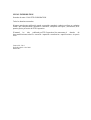 2
2
-
 3
3
-
 4
4
-
 5
5
-
 6
6
-
 7
7
-
 8
8
-
 9
9
-
 10
10
-
 11
11
-
 12
12
-
 13
13
-
 14
14
-
 15
15
-
 16
16
-
 17
17
-
 18
18
-
 19
19
-
 20
20
-
 21
21
-
 22
22
-
 23
23
-
 24
24
-
 25
25
-
 26
26
-
 27
27
-
 28
28
-
 29
29
-
 30
30
-
 31
31
-
 32
32
-
 33
33